Cách tạm dừng quá trình cập nhật Trình quản lý tác vụ trong Windows 11 và kết thúc tác vụ dễ dàng hơn
2 phút đọc
Cập nhật vào
Đọc trang tiết lộ của chúng tôi để tìm hiểu cách bạn có thể giúp MSPoweruser duy trì nhóm biên tập Tìm hiểu thêm
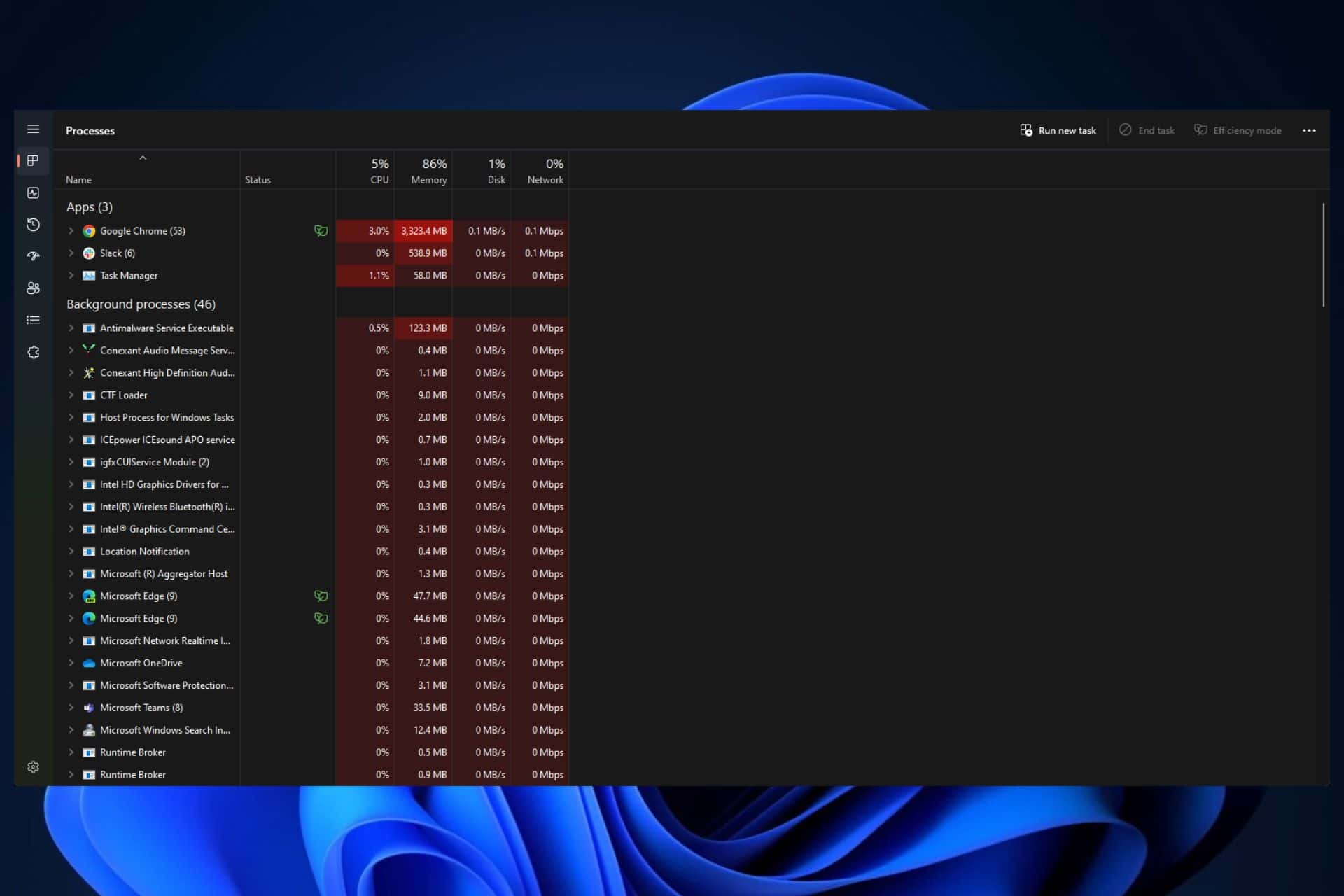
Làm cách nào để tạm dừng quá trình cập nhật Trình quản lý tác vụ trong Windows 11 và Windows 10, cũng như các phiên bản Windows cũ hơn? Bằng cách giữ một phím duy nhất.
Có, bạn nghe nói rằng ngay. Bằng cách giữ một phím duy nhất, trong khi cửa sổ cập nhật quy trình trong Trình quản lý tác vụ đang mở, bạn có thể đóng băng cửa sổ, cho phép bạn dễ dàng quản lý và loại bỏ bất kỳ quy trình nào ngay bây giờ mà không cần phải cuộn liên tục để tìm nó.
Thủ thuật nhỏ này đã xuất hiện trong Windows khá lâu, nhưng nó đã được phát hiện gần đây trên Twitter, và mọi người đã rất ngạc nhiên.
Và nó cũng khá dễ dàng để làm điều đó.
Cách tạm dừng cập nhật quy trình Trình quản lý tác vụ trong Windows 11 và Windows 10
- Nhấn CTRL + phím Windows + Delete để mở Trình quản lý tác vụ.
- Theo mặc định, Trình quản lý tác vụ sẽ mở cửa sổ Quy trình.
- Như bạn có thể thấy ở đây, tất cả các ứng dụng đều di chuyển không ngừng và có thể khó chỉ ra chúng khi bạn muốn chọn chúng.
- Vì vậy, hãy nhấn CTRL và giữ nó, thao tác này sẽ tạm dừng Trình quản lý tác vụ. Bạn vẫn có thể chọn các ứng dụng và thậm chí bạn có thể cuộn xuống, nhưng bạn phải liên tục giữ nút CTRL trong khi làm như vậy.
Và đây là nó. Bằng cách nhấn CTRL và giữ nó, Trình quản lý tác vụ sẽ tạm dừng và giờ đây bạn có thể chọn và kết thúc các tác vụ dễ dàng hơn nhiều.







